Een gedetailleerde gids om uw locatie in Letgo te wijzigen
Android Tips En Trucs / / August 05, 2021
In deze gids helpen we u uw locatie in Letgo te wijzigen. Welnu, de gewoonte om goederen op te hamsteren is niet iets dat iemand wil doen, maar uiteindelijk eindigt het altijd. Of het nu uw elektronische gadgets zijn, of zelfs uw oude kleren, er zijn letterlijk tonnen goederen die u niet meer gebruikt, maar het wordt uiteindelijk gebundeld in een hoek van uw huis. Dit is waar geclassificeerde websites voor het verkopen van oude dingen van pas komen. Je hebt misschien al gehoord over eBay en Craigslist, Letgo is een ander redelijk handig alternatief in dit domein.
Het biedt een handig platform waarop u uw account kunt openen en het proces van het kopen en verkopen van uw goederen kunt uitvoeren. Het zou uw activiteiten niet verstoren, het enige doel is om een platform te bieden waarop dergelijke uitwisselingen effectief kunnen worden uitgevoerd. Bovendien is het beeldherkenningssysteem ook behoorlijk indrukwekkend. U hoeft alleen maar de afbeelding van het product te uploaden en het doet de rest voor u. In sommige gevallen wordt zelfs een geautomatiseerde beschrijving gemaakt van de productafbeelding die u uploadt.
Ga gewoon naar de Letgo-website, meld u aan met uw e-mail of Google / Facebook-account en begin met het verkoopproces. Er is echter één groot probleem dat gebruikers lastig valt. Ze hebben nogal wat moeite om hun locatie in Letgo te veranderen. Dus als je je huis hebt verplaatst en je adres in je Letgo-profiel wilt bijwerken, moet je misschien veel moeite doen. Maar maak je geen zorgen. In deze tutorial zullen we gedetailleerde instructiesets opsommen waarmee u gemakkelijk uw locatie kunt bijwerken. Hier is alles waar u in dit opzicht op moet letten.
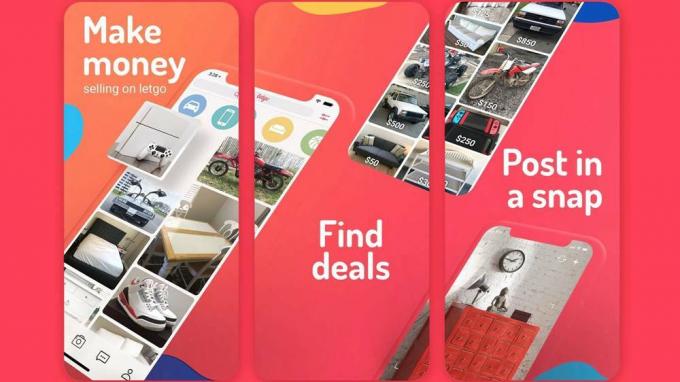
Locatie wijzigen in Letgo
Het probleem is dat u mogelijk veel problemen ondervindt bij het bijwerken van uw locatie via de website van Letgo. Daarom raden we u aan om dit alleen via de app te doen. Hier zijn de stappen om de locatie van Letgo op Android- en iPhone-apparaten te wijzigen. Volgen.
Letgo-locatie wijzigen op Android
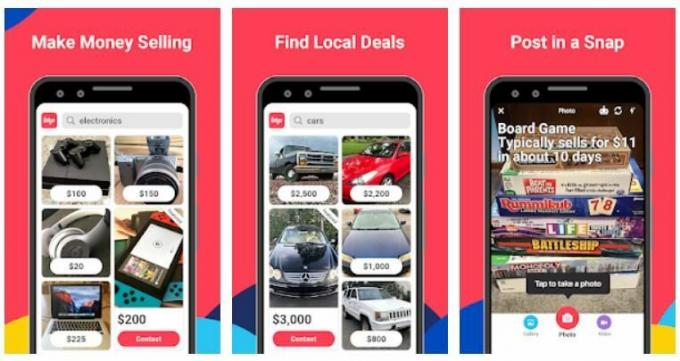
- Download de Letgo-app op uw Android-apparaat.
- Start het en tik op het potloodpictogram om het te bewerken.
- Tik op Locatie en typ vervolgens uw nieuwe stadsnaam of postcode in het zoekvak.
- Selecteer de gewenste locatie in de vervolgkeuzelijst en klik op Opslaan om uw account bij te werken met het nieuwe adres.
Letgo-adres bijwerken op iOS
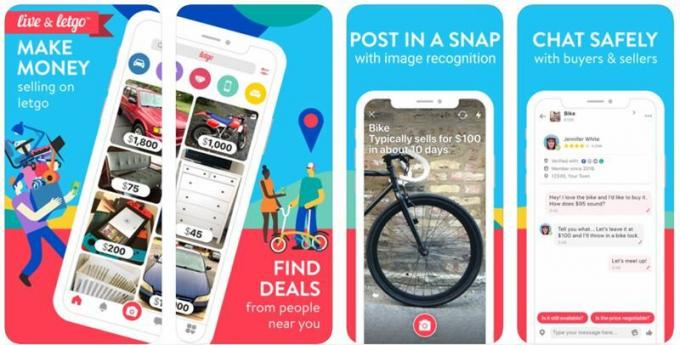
- Download en installeer het Letgo-app op uw iOS-apparaat vanuit de App Store.
- Open het en tik op het tandwielpictogram in de rechterbovenhoek.
- Tik op de optie Locatie. Typ uw nieuwe plaatsnaam of postcode in het daarvoor bestemde zoekvak.
- Selecteer de gewenste locatie en selecteer deze om deze op te slaan.
[googleplay url = " https://play.google.com/store/apps/details? id = com.abtnprojects.ambatana & shortlink = 790e86cc & pid = organic_web & c = download_app_footer_we_letgo & af_site_id = web "]
Dat is het. Dit waren de stappen om uw locatie in Letgo te wijzigen. We hopen alleen dat het bedrijf de website-ervaring net zo goed maakt als de app, maar misschien kan dat expres zijn om de gebruikersbasis van hun app te vergroten. Hoe dan ook, hiermee sluiten we deze gids af. Vergeet niet onze iPhone tips en trucs, PC tips en trucs, en Android-tips en trucs ook.



![Stock ROM installeren op Qnet Macro M6 [Firmware Flash-bestand]](/f/3ba09f16d01f81ca2f3f3f11e35629ad.jpg?width=288&height=384)